-
入门
-
充分利用您的虚拟现实眼镜
- 连接到 Wi-Fi 网络
- 更改边界尺寸
- 开启护眼模式
- 更改握持手机或虚拟现实操控手柄的首选方式
- 手势追踪
- 启动乘客模式
- 在 VIVE Flow 中镜像手机
- 截取屏幕截图和屏幕录制
- 将屏幕截图和屏幕录制内容复制到电脑
- 将文件从电脑复制到 VIVE Flow
- 浏览 U 盘上的文件
- 播放本地存储空间中的视频
- 投放屏幕
- 查看真实的周围环境(透视功能)
- 将 VIVE Flow 与另一部手机配对
- 在已配对的手机或虚拟现实操控手柄之间切换
- 在 VIVE Flow 上设置 holoride
- 切换到 holoride 模式
- 配对蓝牙设备
- 设置和使用 Kiosk 模式
- 卸载应用程序
- 安装系统和固件更新
- 关于 VIVE Flow 的清洁和消毒
-
VIVE 应用程序和 VIVE Flow 应用程序
-
常见解决方案
-
常规
-
系统
-
硬件
-
关于手机操控手柄
使用您的 Android 手机或 iPhone 以在虚拟现实中进行互动。
注:
- 需要使用与 VIVE Flow 配对的手机,并确保手机和 VIVE Flow 已通过蓝牙连接。
- 确保手机屏幕已解锁。
- 您也可以使用虚拟现实操控手柄或手势在虚拟现实中进行互动。有关详细信息,请参见关于虚拟现实操控手柄或手势追踪。
手机操控手柄界面
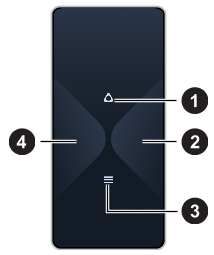 |
|
提示:
- 在虚拟现实环境中,向下看握住手机的手可以看到操控手柄布局。点击手机屏幕时还可以看到视觉反馈。
- 要关闭当前运行的应用程序并返回首页,请打开 VIVE 菜单,将光束瞄准首页图像,然后选择返回首页。
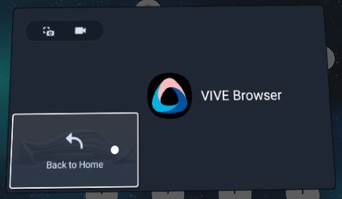
触控手势
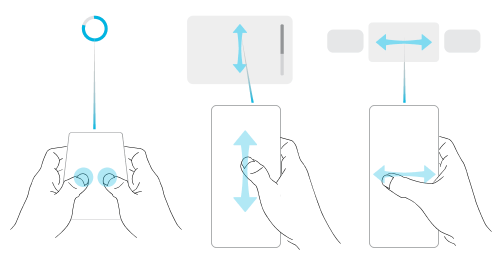
- 将手机对准前方并将其与地面平行,然后用两根手指按住屏幕两秒钟以使光束重新居中。如果光束方向偏离或您无法在虚拟现实环境中看到光束,请执行此操作。
- 垂直或水平滑动可浏览各个屏幕。
禁用手机操控手柄
当您取下 VIVE Flow 时,手机操控手柄会自动禁用。如果需要在使用 VIVE Flow 时使用手机,请禁用手机操控手柄。要禁用手机操控手柄:
- 在 Android 手机上,从手机屏幕顶部向下滑动。
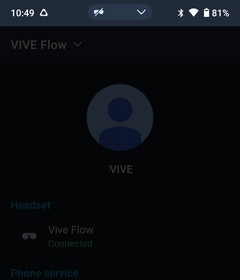 注: 启动手机操控手柄后,手机屏幕会变暗。
注: 启动手机操控手柄后,手机屏幕会变暗。 - 在 iPhone 上,从屏幕底部向上滑动。
启用手机操控手柄
要再次启用操控手柄:
- 在 Android 手机上,向下滑动以打开通知面板,然后点击手机操控手柄已禁用:点击此处启用。
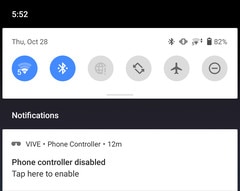
- 在 iPhone 上,请执行以下操作之一:
- 如果 VIVE Flow 应用程序处于活动状态,只需戴上 VIVE Flow。
- 如果 VIVE Flow 应用程序未处于活动状态,请在应用程序切换器中点击该应用程序。
此内容对您有帮助吗?
是
否
提交
谢谢!您的反馈可以帮助其他人了解最有用的信息。